WinXP SP2英文版官方下載〉〉〉
何謂“RTM”?RTM(Release.to.Manufacturing) Manufacturing是制造的意思。正式在零售商店上架前,是不是需要一段時間來壓片,包裝、配銷呢?所以程序代碼必須在正式發行前一段時間就要完成,這個完成的程序代碼叫做Final.Code,這次Windows XP開發完成,外國媒體用Windows XP.goes.gold來稱呼。程序代碼開發完成之後,要將母片送到工廠大量壓片,這個版本就叫做RTM版。所以說,RTM版的程序碼一定和正式版一樣。但是和正式版也有不一樣的地方:例如正式版中的OEM不能升級安裝,升級版要全新安裝的話會檢查舊版操作系統光盤等,這些就是RTM和正式版不同的地方,但是它們的主要程序代碼都是一樣的。
一、功能強大的安全中心
漫長的安裝過程終於結束了!重新啟動後,第一眼就看到了“安全中心”。
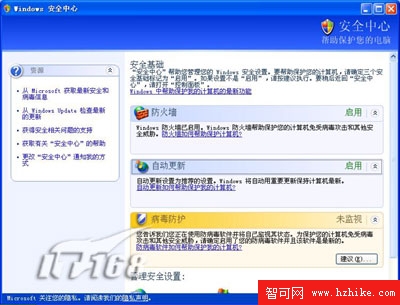
“安全中心”是Windows XP SP2引進的一項全新服務。它作為一個“中央區域”,方便用戶更改安全設置,了解更多的安全問題以及確保系統執行了微軟建議的最新的基本安全更新。
它同時檢測防火牆、自動更新、病毒防護軟件的工作狀態,如果出現的問題涉及這三個安全要素之一(例如,如果防病毒程序已過期、防火牆未開啟),那麼安全中心將向您發送警報,並提供建議做法以便您更好地保護計算機。尤其是“病毒防護”項,如果安全中心沒有檢測到您的機器中存在病毒掃描程序,就會在每次開機時不斷的提醒你安裝病毒掃描程序!事實上,當今流行的國產殺毒軟件均不能被識別!國外產品,例如諾頓系列也只有2004版能被識別。我們只有等待殺毒軟件的版本更新了。
那麼,我們怎麼關閉它呢?每次開機都提醒,太煩人了!你只要點擊“病毒防護”下的“建議”,勾選“我已經安裝了防病毒程序並將自己監視其狀態”,重啟後生效!
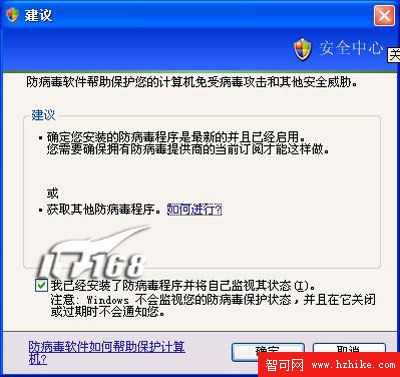
二、防守嚴密的Windows防火牆
SP2的Windows防火牆是取代原來Internet Connection Firewall 的更新版本,默認狀態下防火牆在所有的網卡界面均為開啟狀態,給網絡連接提供更多的保護。
進入“控制面板”打開Windows 防火牆控制台:
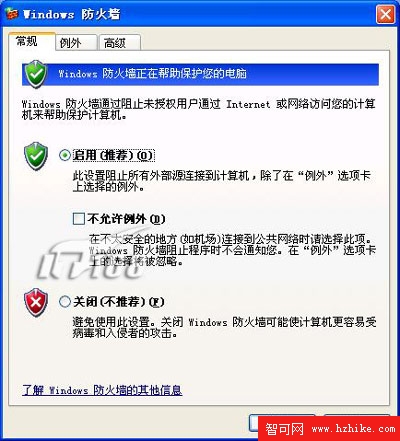
我們可以看到,它提供了三個選項:啟用 (推薦) 、不允許例外和關閉 (不推薦),默認選擇“啟用”。如果你選擇了“不允許例外”,Windows 防火牆將攔截所有的連接你的計算機的網絡請求, 包括在例外選項卡中列表的應用程序和系統服務。另外,防火牆也將攔截文件和打印機共享,還有網絡設備的偵測。使用不允許例外選項的windows 防火牆比較適用於連接在公共網絡上個人計算機,比如在賓館和機場公共使用的計算機。即使你使用了不允許例外選項的Windows 防火牆,你仍然可以浏覽網頁,發送接受電子郵件,或者使用即時通訊軟件。當然,我不希望您選擇“關閉”!具體效果如何?我們以MSN messenger 6.2為例:
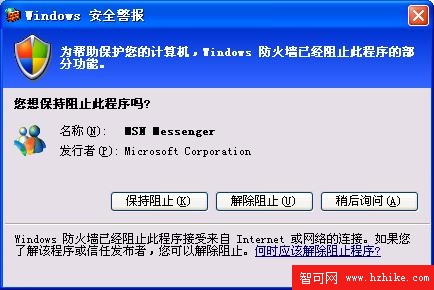
Windows 防火牆真是六親不認,自家軟件也不放過!我們可以放心了。
其實我們也可以像使用其它網絡防火牆那樣來編輯攔截的規則。點擊“例外”,界面如下圖:
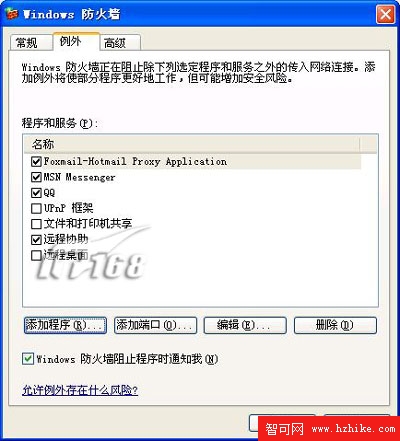
看到了嗎?凡是連接到網絡上的應用程序都在這裡留下了“蹤跡”。在這裡我們可以手動編輯允許連接的網絡的程序:包括添加程序、添加端口、編輯、刪除。如果你希望網絡中(防火牆外)的其他客戶端能夠訪問你本地的某個特定的程序或服務,而又不知道這個程序或服務將使用哪一個端口和哪一類型端口,這種情況下你可以將這個程序或者服務添加到Windows 防火牆的例外項中以保證它能被外部訪問;如果知道程序所用的端口,也可為程序開啟所需的端口;當然,如果不需要或禁止某程序訪問網絡了,可以刪除此規則。
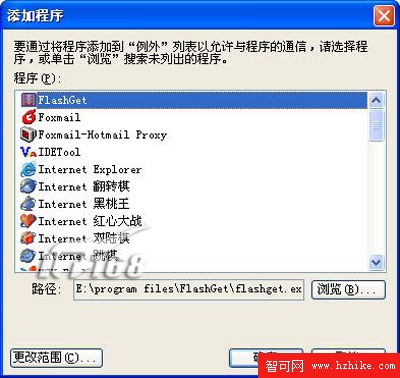
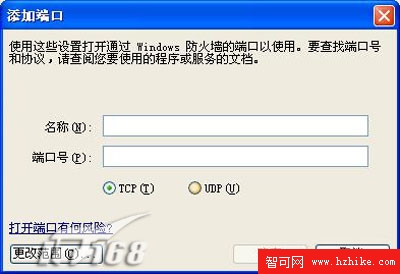

在高級選項卡中,我們可以為每個連接設置不同的規則,以適應不同的要求。
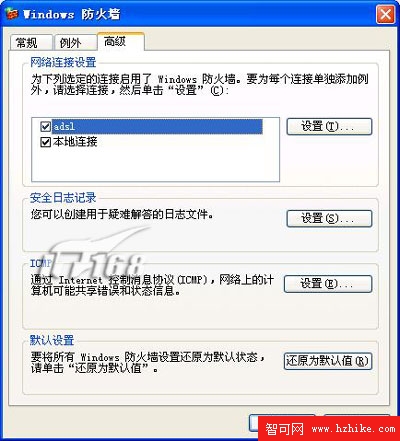
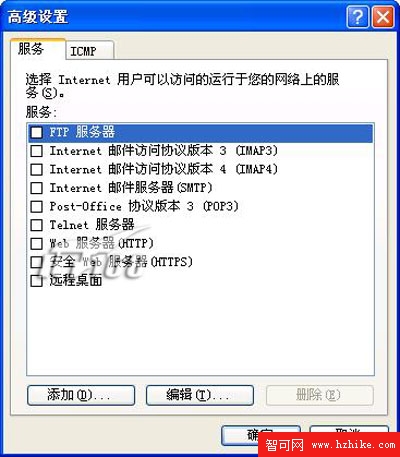
也可以記錄到日志中,供出現問題時查找原因:

ICMP規則,通過Internet控制消息協議(ICMP)允許網絡上的計算機共享和傳遞錯誤和狀態信息。
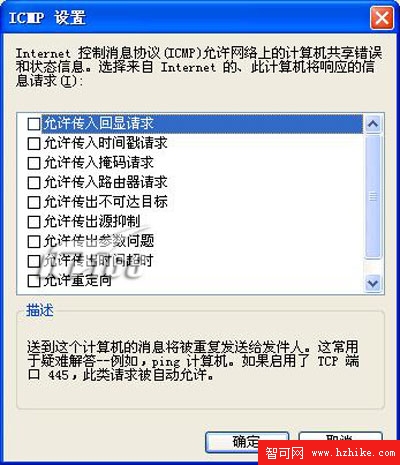
三、阻止彈出窗口
當我們在互聯網上沖浪時,最煩人的要數彈出窗口了;在SP2發布以前,我們都是使用第三方的屏蔽程序或IE插件來防止彈出窗口。現在,SP2為IE也增加了這項功能。
打開IE,單擊“工具→Internet屬性→隱私”:
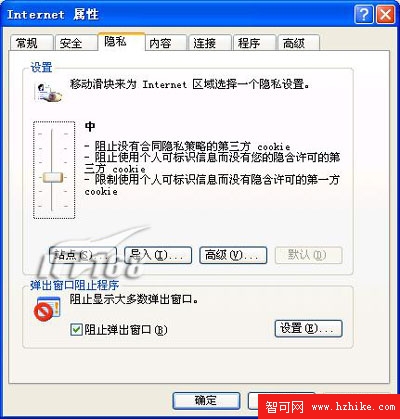
選中最下方“彈出窗口管理”中的“阻止彈出窗口”選項前的復選框。以後當我們訪問那些彈出窗口比較多的門戶網站時,系統會彈出對話框,用戶只需要選擇“是”,就可以阻止未經授權的彈出窗口顯示。下一次訪問該頁面時,IE會自動攔截該頁面的彈出窗口,並在狀態欄顯示一個圖標,同時會自動播放聲音通知。

假如你希望正常浏覽某些特定網站的彈出窗口,可以打開IE,單擊“工具→Internet屬性→隱私”,單擊“設置”按鈕,在打開的窗口中“要添加的網站地址”下輸入特定的網站地址,再單擊“添加”按鈕即可。

四、統一管理加載項
Internet Explorer加載項是一些為了方便和有效的浏覽而加載到浏覽器上的組件。常見的加載項包括附加的工具條,動態鼠標指針,股市信息和廣告攔截器(如3721的IE工具)等等。它們在下載到你的計算機本地之前需要經過你的許可。但也有些會在你未知的情況下下載並加載。一般它們通常都可以安全的使用,但有時也會令Internet Explorer發生不可預料的關閉。因此,我們要有效的管理它們:打開IE,單擊“工具→Internet屬性→程序→管理加載項”:
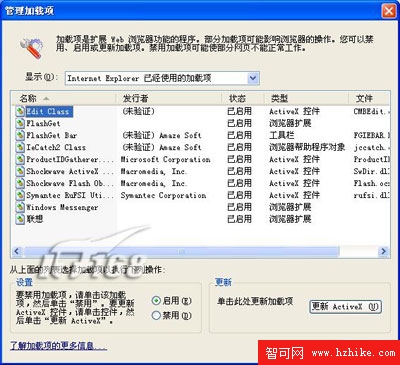
在這裡,我們能查看到機器中一共有哪些加載項?哪些是常用、哪些沒用?可以選中經常使用的加載項(例如Shockwave Flash Object),然後點擊右下角的“更新ActiveX”,如果存在更新的版本可用,你可以使用加載項管理器對話框更新ActiveX控件加載項。對於那些不請自來的、經常出錯的,可以在此禁用它!
五、高度整合的Microsoft Update服務
在SP2發布以前,Microsoft Update服務只能在線升級Windows組件的安全補丁和更新驅動程序。現在,Microsoft Update服務不僅能完成上述任務,同時它還支持SQL、Exchange和Office!
點擊“開始”→“Microsoft Update”就會登陸Microsoft Update的在線升級站點:
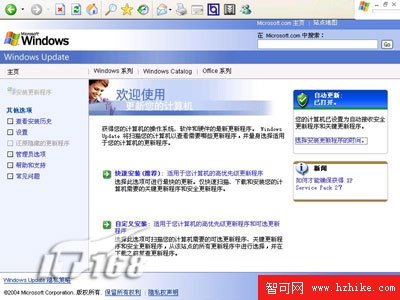
Microsoft Update站點為了改善用戶的體驗,Windows Update主頁現在具有兩種模式:
“快速安裝”為用戶提供微軟預先選定的緊急更新程序,用戶也可以根據自己的需要修改更新列表;
“自定義安裝”允許用戶對預先選定的緊急更新項目有完全的控制權限,用戶可以根據需要隱藏、刪除或選擇相應的更新程序。
可以看到,它檢測出我的電腦打開了“自動更新”!點擊下方的“選擇安裝更新程序的時間”,可以設置自動更新的時間:
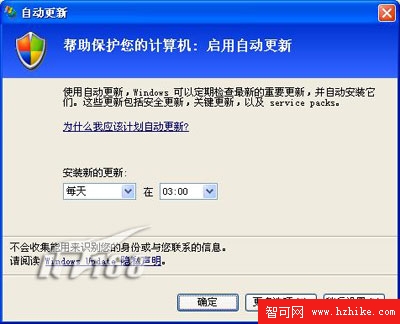
當我們點擊上方的“office系列”時,就進入了Office的在線升級站點!
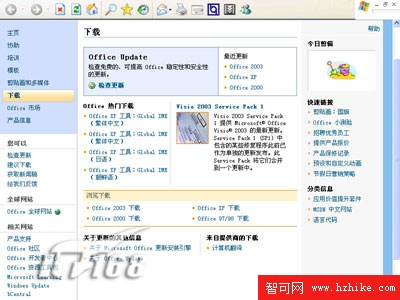
在這